Løsningerne på problemer, at iTunes ikke afspiller musik
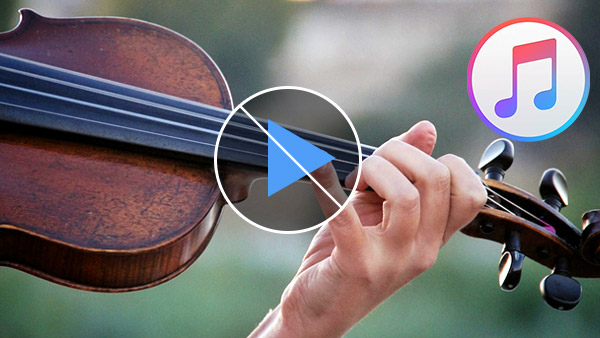
"iTunes vil ikke afspille musik afinstalleret og geninstalleret iTunes i går, og det fungerede uden problemer. Da jeg gik til at bruge det i dag, spillede det ikke musik, jeg føler mig ivrig efter at finde ud af løsningerne til at løse dette iTunes-problem, at iTunes ikke vil afspille musik. "- Dette spørgsmål er fra Apple Discussion.
Lignende situation, du skal nogensinde være forvirret af iTunes problem, det vil ikke afspille musik. Som dine sange i AAC-format kan det ikke afspilles i iTunes. Eller der er nogle sange, der springes over af iTunes uden at blive spillet af en årsag og så videre. Som vi ved, er iTunes en vidunderlig ting, når det virker som en medieafspiller. Men ligesom alle teknologier kan det undertiden være tilbøjelig til fejl og problemer.
Men hvis du er en iTunes-bruger, der har konfronteret problemet med iTunes ikke spiller musik, finder du denne artikel fortjener din opmærksomhed, da den fokuserer på de rimelige løsninger til iTunes, der ikke afspiller sangproblemer og deler dig det bedste iTunes-hjælpeværktøj det hjælper dig med at spille musik på iTunes nemt.
Del 1: Fix på iTunes afspiller ikke musik
1. Problem med AirPlay-højttalere:
Nogle musikvideoer afspiller kun lyd, men overfør videoen i iTunes, når du forbinder musikken fra din iTunes-afspiller til Apple TV eller ellers med AirPlay-højttalere.
Opløsning:
Du skal bare slukke for AirPlay-højttalere, så det eneste lydudgang er i din computer.
2. Problem med lydindstillinger på Mac / PC:
Det har mulighed for, at når du spiller musik på iTunes, skal du prøve at teste med dine lydindstillinger.
Opløsning:
Til Mac-bruger, prøv Application -Utilities - Audio MIDI Setup eller Window - Vis Audio Window - Vælg Indbygget Output Option ELLER din lydenhed og vælg 44100.0 Hz fra drop-down menuen.
Notice: Da indstillingen muligvis ændres til "48000.0 Hz" automatisk, når du genstarter din apple enhed hver gang, skal du muligvis kontrollere statusen hver gang du genstarter.
Til pc-brugere, find volumenkontrollen på din computer, og klik på ikonet der vises som en højttaler. Klik på Advance - Vælg "2 Channel 24 bit, 44100 Hz (Studio Quality)" fra rullelisten - Klik på Test for at kontrollere, om lyden høres - Klik på Anvend og OK. Derefter vil dine problemer med iTunes ikke afspille musik, der kan løses.
3. Problem med QuickTime:
Med løsningen af dette problem vil en anden redder, der hjælper dig med at afspille sangene, som iTunes har begyndt at ignorere på din Mac, være QuickTime-afspilleren.
Opløsning: Start QuickTime-afspilleren - Rediger - Indstilling - QuickTime - Indstillinger - Lyd. Klik derefter på "Vælg lydafspilning og optageenheder" fanen. Du vil blive forstyrret rundt omkring 4 dukker op, som du kan ignorere og bare klikker på "OK" og "OK" og "OK" (fortsæt præferencer vinduet er lukket). Derefter kan du bedømme, at vejret kan afspilles, når du forsøger at afspille sangene.
4. iTunes afspiller ikke musik i AAC-format:
Undertiden vil iTunes ikke afspille AAC-sange, der ikke blev oprettet med iTunes eller hentet fra iTunes Store. Generelt understøtter iTunes og iPod-produkter kun sange i MPEG-4 AAC-format.
Opløsning: Overfør MPEG-4 AAC-formatmusik fra iPhone, iPod, iPad eller computer til iTunes, som understøttes af iTunes, og så kan du nyde musik på iTunes frit.
Bliv på dette punkt, et iTunes-værktøj anbefales stærkt til dig næste.
Del 2: Et iTunes-værktøj til at hjælpe dig med at afspille musik på iTunes
Musik til iTunes Overførsel er kraftfuld iTunes-hjælpsoftware, det kan overføre musik til iTunes fra iPhone, iPod og iPad til iTunes for at løse problemet med, at iTunes ikke afspiller iPhone, iPod og iPad musik. Når du bruger dette overførselsværktøj til at flytte musik til iTunes, konverteres musikformatet automatisk til det format, som understøttes af iTunes.
Når du har downloadet denne software på din computer / Mac, kan du frit overføre dine yndlingssange på iTunes. Og så spil musik på iTunes jævnt.
Start musik til iTunes Transfer
Slut din enhed
Slut din iOS-enhed til denne software, og klik derefter på "musik" på hovedgrænsefladen. Vælg den iTunes-understøttede musik, du vil overføre til iTunes. Klik på "eksporter til" for at vælge "eksporter til iTunes-bibliotek". Bare brug for et klik, det vil tilføje musik til iTunes med succes og nemt. Prøv jo at spille musik på iTunes.
Ps: iTunes og iPod understøtter samme musikformat, MPEG-4 AAC-format.
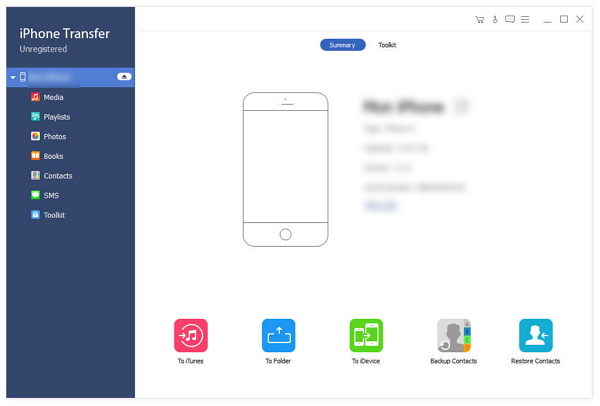

- Hvis din iTunes har problemer som f.eks. Ikke afspilles musik, kan du prøve denne software til at overføre støttet musik fra iTunes fra iPhone, iPod, iPad til iTunes for at nyde dem frit.
- Udover at overføre til iTunes kan den også kopiere iPhone SE, iPhone 6s / 6s plus / 6 / 6 plus / 5 / 5'er, iPod Nano / Touch og iPad Pro / Air / Mini musik og andre data til computeren.
- Overfør musikfiler direkte mellem iOS-enheden.







